翔主板怎么进去u盘启动
开机时连续按F11或Del键,进入启动菜单后选择U盘项回车即可。
操作步骤说明
进入BIOS或启动菜单的按键
| 操作 | 按键 | 备注 |
|---|---|---|
| 进入BIOS | Del 或 F2 | 开机时连续按下,常见于大多数翔主板型号。 |
| 启动菜单 | F11 或 F12 | 快速选择启动设备,无需进入BIOS。 |
通过BIOS设置U盘启动
步骤说明:

- 开机后反复按 Del/F2 进入BIOS界面。
- 使用方向键切换至 Boot 或 Startup 选项卡。
- 找到 Boot Priority(启动顺序)或类似选项。
- 通过 +/或 F5/F6 调整U盘(如 USB-HDD 或 UEFI: [U盘名称])至首位。
- 按 F10 保存并退出,选择 Yes 确认。
使用快速启动菜单(推荐)
- 开机时按 F11/F12 直接进入启动设备选择界面。
- 用方向键选中U盘,按 Enter 启动。
注意事项
- U盘准备:需提前制作为可启动盘(如使用Rufus或Ventoy工具)。
- 接口选择:优先插入主板后置USB 3.0(蓝色接口),避免兼容问题。
- BIOS模式:若U盘为UEFI启动,需确保BIOS中 Boot Mode 设置为 UEFI,反之选择 Legacy/CSM。
相关问题与解答
Q1:按快捷键后无法进入启动菜单或BIOS,怎么办?
解答:

- 确认按键是否正确(尝试 Del/F2/F11/F12 逐一测试)。
- 检查键盘是否连接正常(部分主板需使用USB 2.0接口的键盘)。
- 快速按下按键,而非长按。
- 部分系统启用“快速启动”功能可能跳过按键检测,需在Windows中关闭此功能(电源选项 → 选择电源按钮功能 → 更改当前不可用的设置 → 取消勾选“启用快速启动”)。
Q2:U盘已调整为首选项,但仍无法启动,可能原因?
解答:

- U盘未正确制作:重新使用工具(如Rufus)制作启动盘,确保分区模式(MBR/GPT)与BIOS模式(Legacy/UEFI)匹配。
- 安全启动限制:进入BIOS找到 Secure Boot 选项,设置为 Disabled。
- 接口供电不足:更换USB接口或使用带电源的USB扩展坞。
- 文件损坏:检查系统镜像是否完整,重新下载并写入U盘。
版权声明:本文由 芯智百科 发布,如需转载请注明出处。



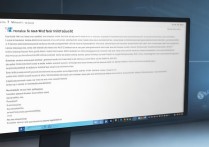



 冀ICP备2021017634号-12
冀ICP备2021017634号-12
 冀公网安备13062802000114号
冀公网安备13062802000114号